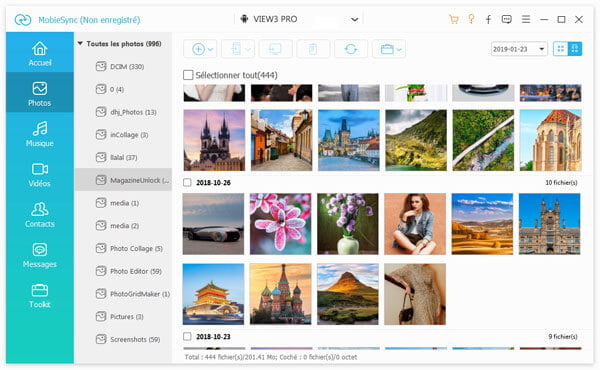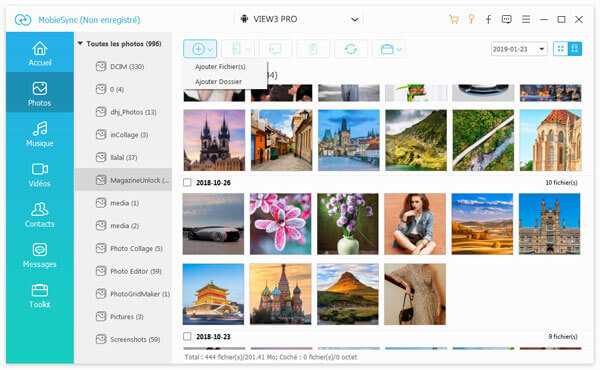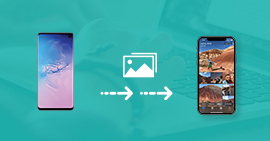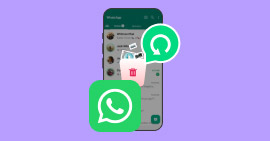Comment transférer des photos PC vers Wiko de façon efficace
Dans la vie quotidienne, nous avons souvent besoin de connecter le téléphone mobile et l'ordinateur pour transférer des données. Puisque l'ordinateur est le meilleur outil de stockage où on peut sauvegarder des données du téléphone afin de pouvoir les restaurer lors de perdre des données sur le téléphone. De même, si nous rencontrons une bonne chanson ou vidéo sur l'ordinateur, il est également possible de la transférer sur le téléphone pour en profiter à tout moment. Ainsi, connaître des façons de transférer des données entre le téléphone et l'ordinateur est très pratique. Dans ce tutoriel, à titre d'exemple, nous allons montrer comment transférer des photos PC vers Wiko pour vous fournir les solutions de transfert.

Partie 1: Transférer des photos PC vers Wiko par MobieSync
L'utilisation d'un tiers logiciel de transfert de données est un moyen efficace. Pour le transfert facile et efficace, nous vous conseillerions d'essayer MobieSync. D'une part, il dispose de la fonction puissante de transfert. Plus précisément, il est capable de transférer diverses données, comme photo, musique, vidéo, contact, message, entre Wiko et PC, ou entre Wiko et d'autres téléphones portables. D'autre part, ce programme nous permet également de gérer et d'éditer des données de téléphone Wiko. Veuillez suivre les étapes suivantes pour procéder au transfert.
MobieSync
- Transférer des données entre le téléphone et l'ordinateur ou entre deux téléphones.
- Transférer différents types de fichiers, y compris Photo, Vidéo, Musique, Message, Contact, etc.
- Supporter presque tous les appareils Android ou iOS, tels que Wiko Rainbow/Sunny/Tommy/Lenny/View2/View3/View3 Pro, Huawei P20/P30, Samsung S7/S8/S9/S10, iPhone XS/XS Max/XR/X/8, iPad, iPod, et plus encore.
- Posséder des fonctions pratiques, comme Sauvegarde/Restauration des contacts, Créateur Sonnerie, Convertisseur HEIC, etc.
Étape 1 Connecter Wiko et le logiciel de transfert sur l'ordinateur
Après avoir téléchargé et installé gratuitement MobieSync sur l'ordinateur, ouvrez-le. Et puis, connectez le téléphone Wiko à l'ordinateur avec le câble USB, et le logiciel va détecter le Wiko automatiquement. Quand le logiciel et le téléphone sont bien connectés, vous pourrez voir l'interface comme ci-dessous.

Étape 2 Accéder aux dossiers de photos Wiko
Cliquez sur la catégorie « Photos » dans la barre latérale, et le programme de transfert va connecter et scanner des dossiers de photos Wiko. Après cela, toutes les informations sur les photos existantes sur le Wiko sont présentées sur l'interface.
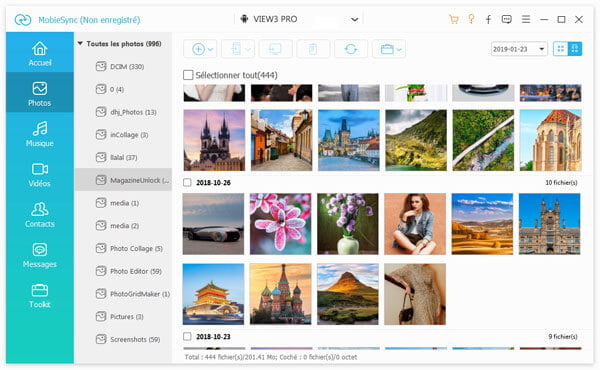
Étape 3 Transférer des photos PC vers Wiko
Dans la liste déroulante de Toutes les photos, sélectionnez le dossier où vous voulez sauvegarder des photos PC. Cliquez ensuite sur le bouton « Ajouter Fichiers » dans le menu d'options en haut, et sélectionnez « Ajouter Fichier » ou « Ajouter Dossier » pour accéder à la fenêtre pop-up où on peut trouver et choisir des photos de l'ordinateur. Après avoir sélectionné des photos à transférer, cliquez sur le bouton « Ouvrir » et les photos sont importées depuis PC dans le Wiko.
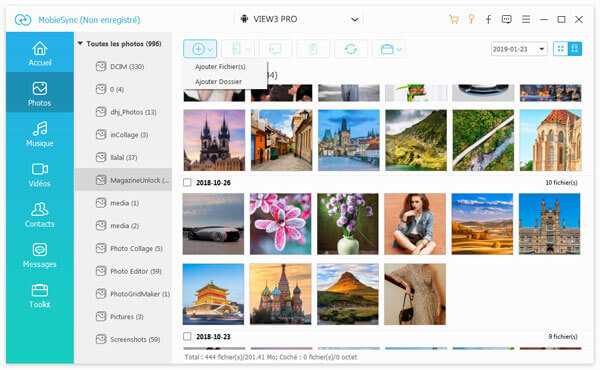
Partie 2: Transférer des photos PC vers Wiko par Google Drive
Si vous avez un compte Google, on peut utiliser Google Drive, qui sert à sauvegarder et à partager des données dans Drive, pour synchroniser des photos entre Wiko et PC. Certainement, il a besoin de se connecter au réseau Internet.
Étape 1. Téléchargez et installez Google Drive sur l'appareil Wiko et l'ordinateur.
Étape 2. Sur l'ordinateur, accédez à ce programme sous votre compte et y sauvegardez des photos que vous voulez transférer vers Wiko dans le dossier « Photos & images ».
Étape 3. Ouvrez Google Drive sur le Wiko et accédez au même compte. Dans le dossier « Photos & images », vous pourrez trouver les photos transférées de l'ordinateur et les télécharger sur Wiko.

Partie 3: Transférer des photos PC vers Wiko par le câble USB
Au cas où vous ne voulez pas télécharger un logiciel, on peut également d'utiliser seulement le câble USB pour effectuer le transfert de photo entre Wiko et l'ordinateur.
Étape 1. Connectez votre Wiko à l'ordinateur par le câble USB. Et sur le Wiko, appuyez sur « Choisir un type de connexion » / « Recharge par USB » > « Transfert de fichier » pour faire l'ordinateur reconnaître bien le téléphone.
Étape 2. Sur l'ordinateur, cliquez sur « Ouvrir l'appareil mobile pour afficher les fichiers » dans la fenêtre pop-up, ou trouvez le dossier Wiko dans la rubrique Périphériques amovibles d'Ordinateur.
Étape 3. Ouvrez le dossier « DCIM » > « Camera » où se trouve des photos de Wiko.
Étape 4. Trouvez des photos que vous voulez transférer sur l'ordinateur, et les copiez dans le fichier « Camera » pour transférer les photos PC vers Wiko.
Conclusion
Vous pourriez en sélectionner une parmi les façons susmentionnées selon votre situation pour transférer des photos PC vers Wiko de manière efficace. En comparant les trois moyens, nous vous conseillerions d'utiliser MobieSync. Puisque ce logiciel nous permet également de transférer des contacts et des messages, comme sauvegarder des contacts Wiko sur PC, mais les deux autres méthodes n'arrivent pas à faire ça. Par ailleurs, si vous effacez des photos par erreur pendant le processus de transfert, ne vous inquiétez pas, il est possible de récupérer les photos supprimées sur Wiko.
Que pensez-vous de cet article ?
Excellent
Note : 4,5 / 5 (basé sur 37 votes)